为了提高学生们的成绩,相信大家也和小编一样,经常要找一些名校的试卷,打印出来让自己的学生做一做。
可是,大多时候找来的试卷都是上照片形式的,而且打印出来后,都多少带有黑色的底色,有时甚至黑的让人无法看清试卷的内容。

其实,只用word2019就能解决这个问题,让试卷图片变成真正的白纸黑字。
我这有一张刚用手机拍的试卷图片,这还是我在光线比较好的地方拍的,可是也是发暗,发黑。大家看,经过处理后,图片变成了这样,如下图所示。再打印出来就是真正的白纸黑字了。
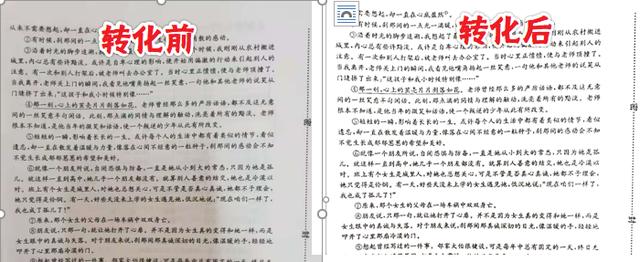
怎么操作?看这里。
1、 打开word2019,插入图片。
两种方式可以把图片放入到页面中。
第一种:点击 插入——图片——此设备——找到你要插入的图片。
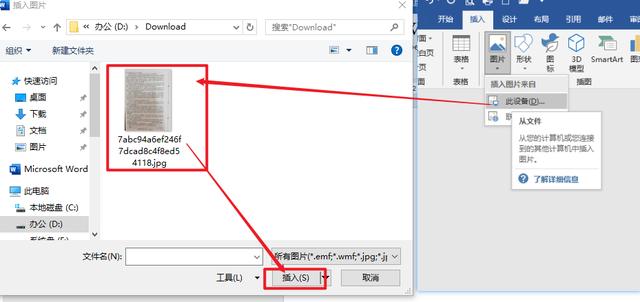
第二种:拖拽图片到word页面。
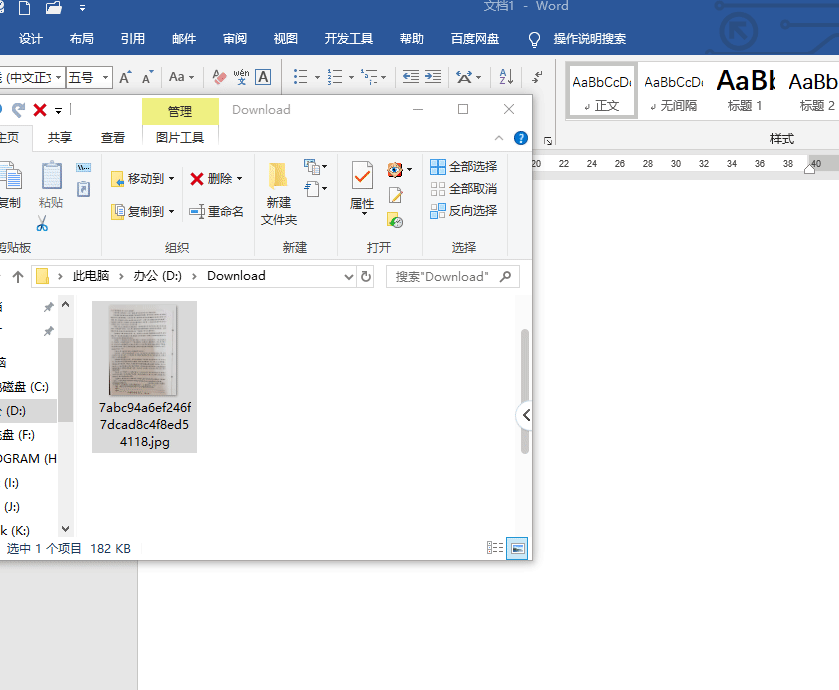
2、设置图片。
点击一下图片,会出现布局选项悬浮图标,点击悬浮图标,选择"浮于文字之上。这时候,图片就可以随意拖动了。然后,把图片先拖到左上角,再按住图片的右下角向右下拉。把图片拉成合适的大小。
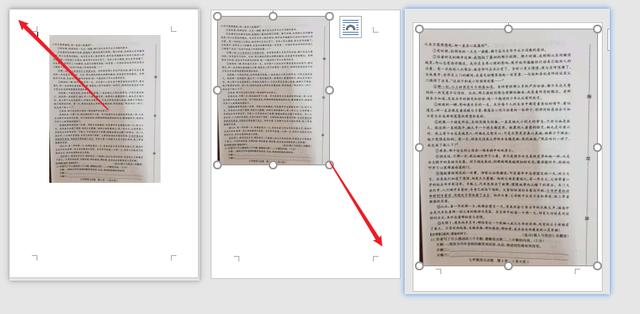
3、 变成白纸黑字。
A、双击图片,调出图片格式工具栏,选择 校正。
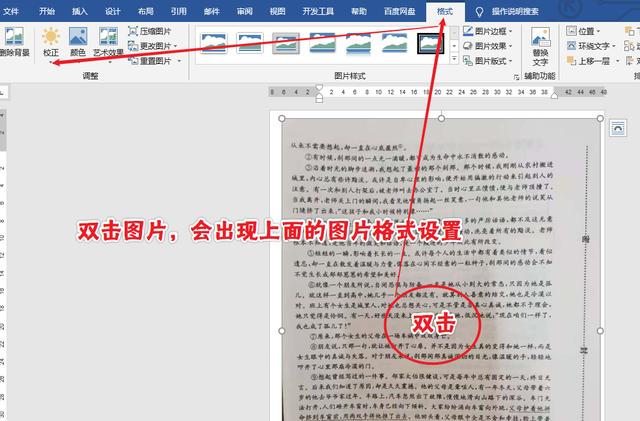
B、选择"图片校正选项"。进行如图的设置。把清晰度设为50%,亮度设为50%,对比度设为100%。(根据实际的图片情况进行合适的设置)
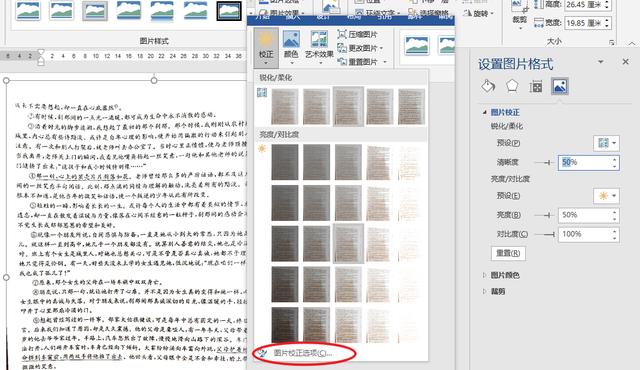
见如下动图。
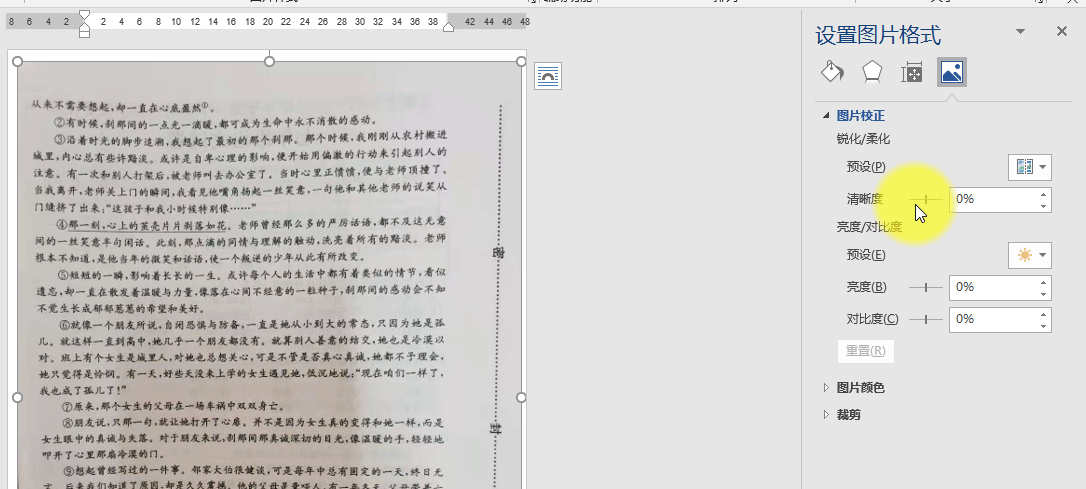
好了,到这个步骤,原来又黑又暗的图片,就变成真正的"白纸黑字"了。
怎么样,大家试试吧。
今天的分享就到这里了,我们下期再见!
下期我们分享,如何利用电脑版微信,对图片文字进行整篇的一键转化,转化成成电子文档。



















 7323
7323











 被折叠的 条评论
为什么被折叠?
被折叠的 条评论
为什么被折叠?








